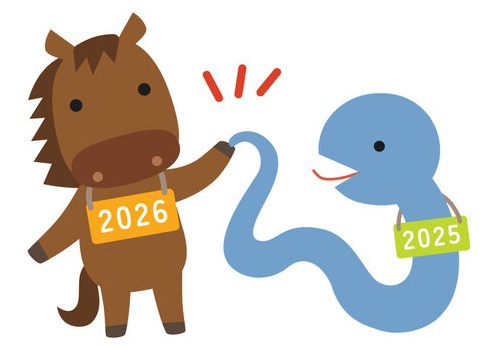【イラストレーター】市松模様の角を簡単に合わせる方法
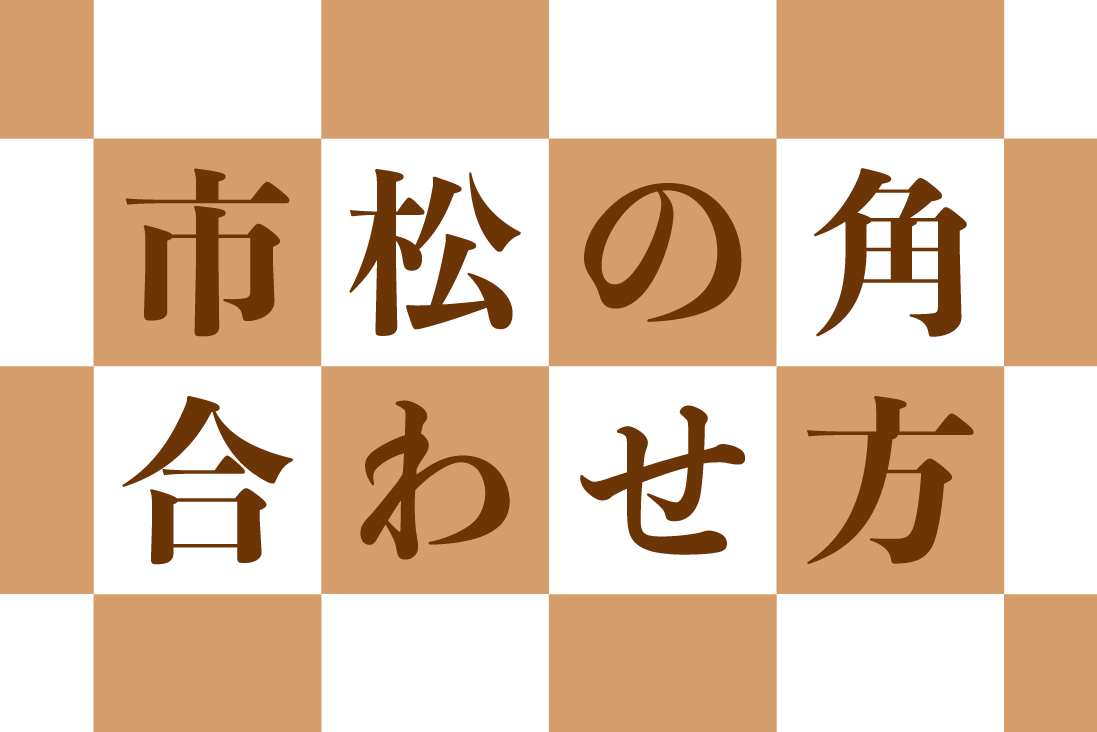
入稿する前に角が合っているか要チェックです!
拡大表示してみると・・・
合わせたつもりでもずれている場合があります。
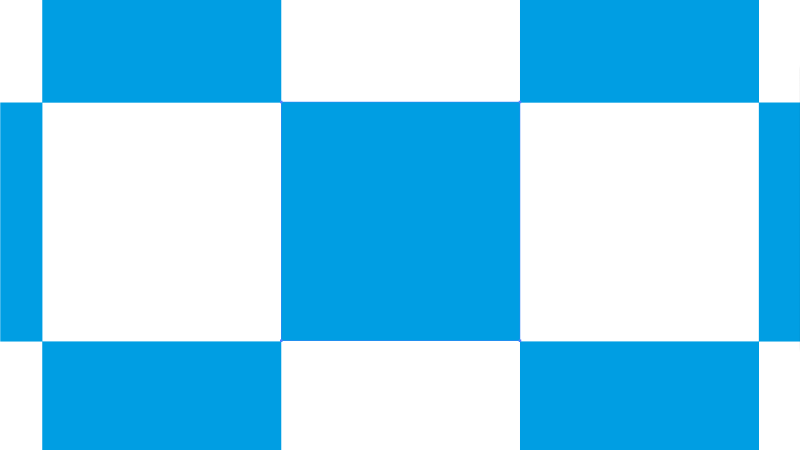
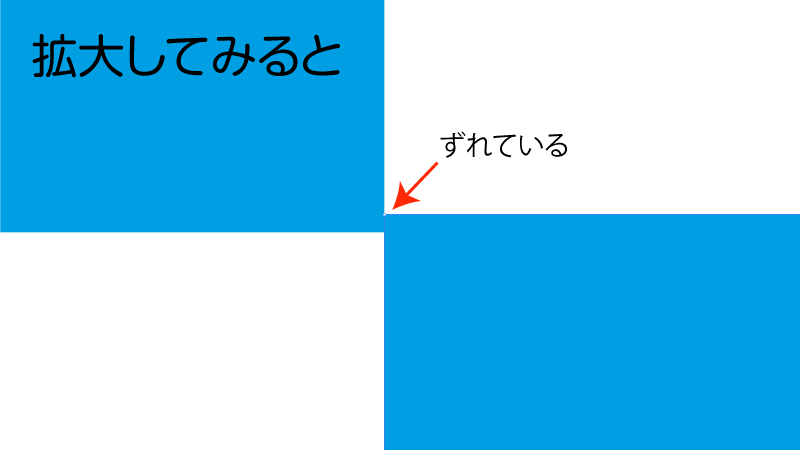
バックパネルは大判の印刷になるので、角がずれていると結構目立ってしまいます。
今回は、ずれていた角を合わせる方法をお伝えしていきます。
こんな時は、イラストレーターの「スナップ機能」で簡単にアンカーポイントを合わせることができます。
まずはイラストレーターの環境設定→スマートガイド「整列ガイド」にチェックが入っているか確認しましょう。
※スマートガイドはオブジェクトの位置関係を一時的にガイド表示してくれる便利な機能です。
筆者はいつもONで活用しています♪
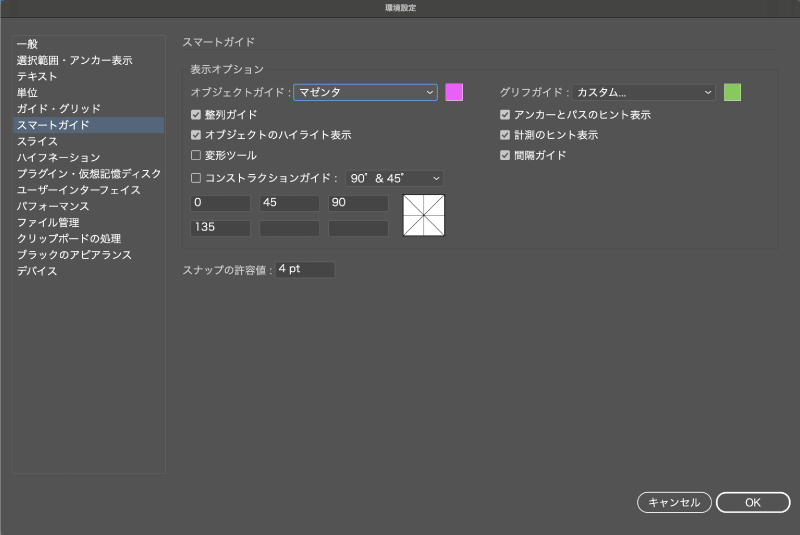
つづいて、表示→スマートガイドとポイントにスナップをONにします。
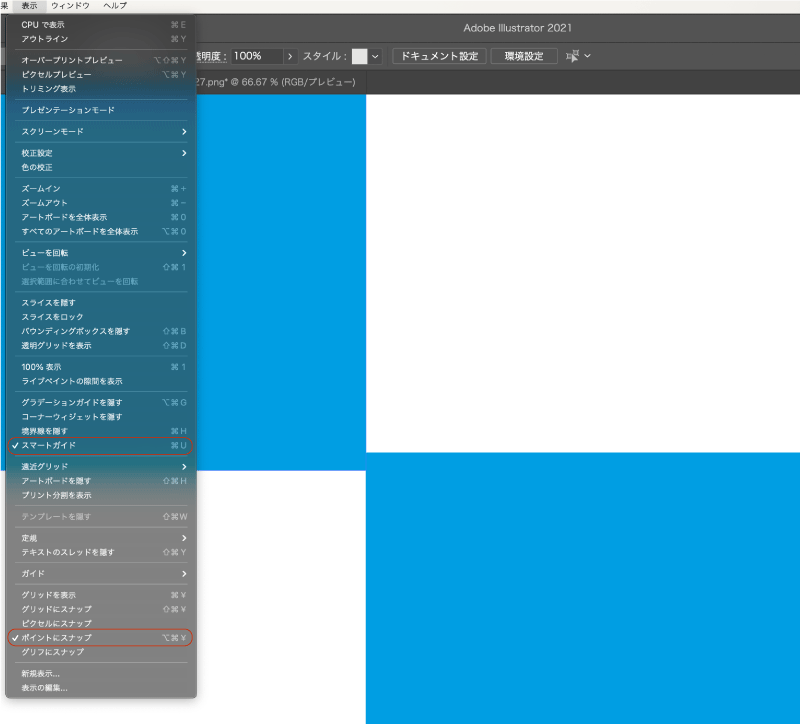
移動させたいオブジェクトを選択した状態でダイレクト選択ツールでアンカーポイントをクリック
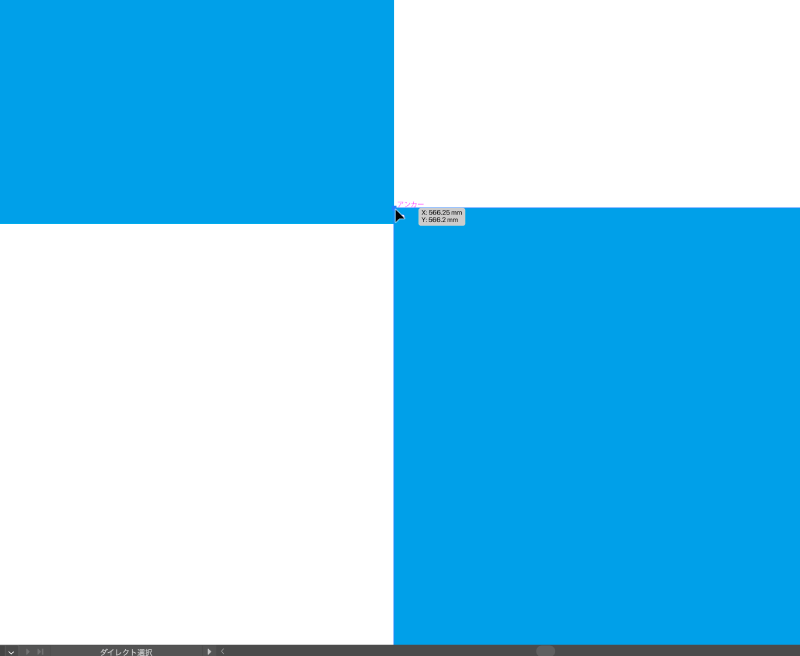
クリックしたまま動かして、くっつけたいオブジェクトの角に持っていくと
「スナップ」されます。
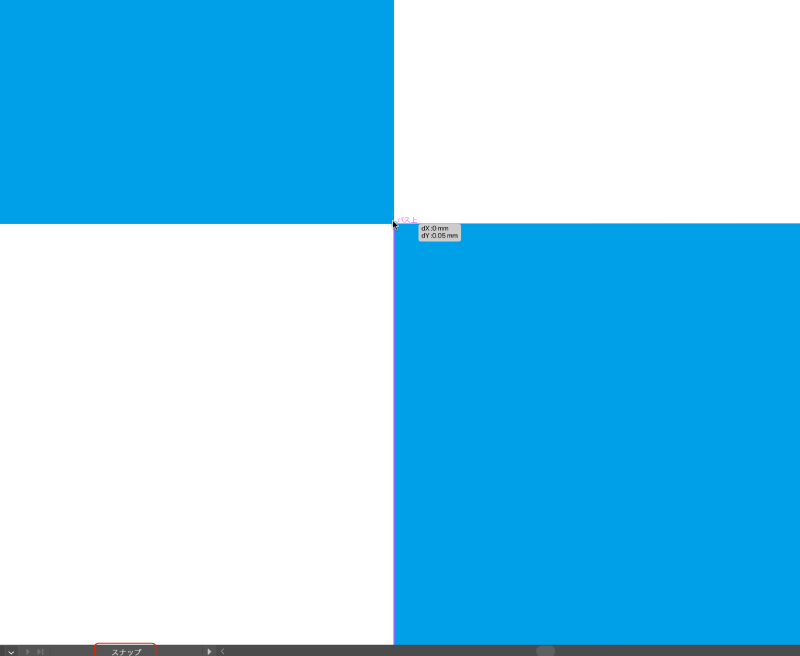
これでバッチリくっつきました。
市松の角合わせだけでなく、オブジェクトのポイントをくっつける際のテクニックですので
製図したりする際も大変便利です。